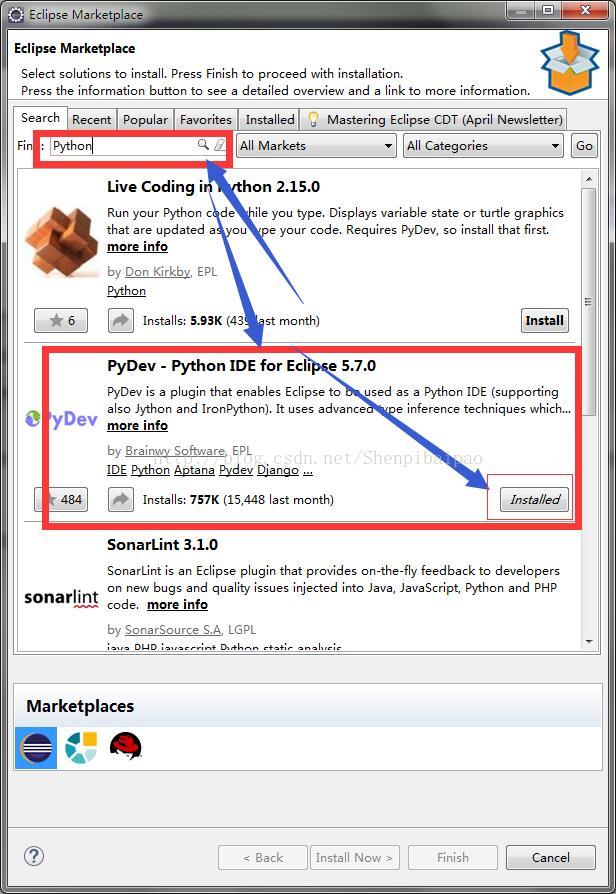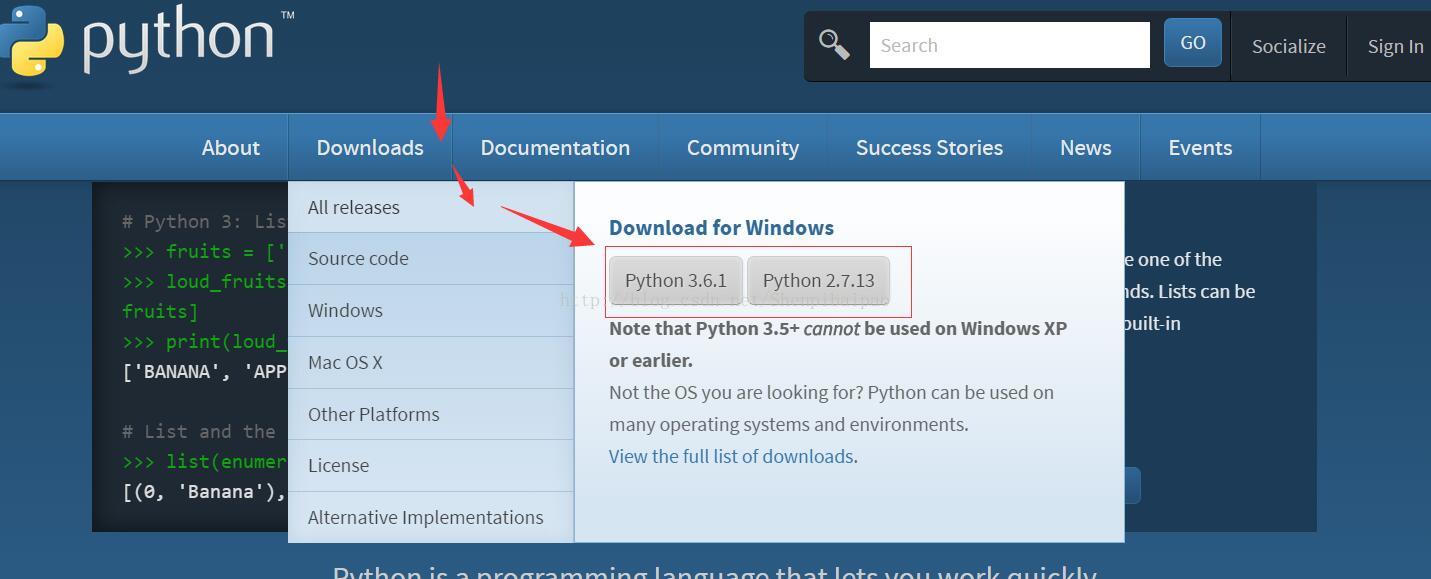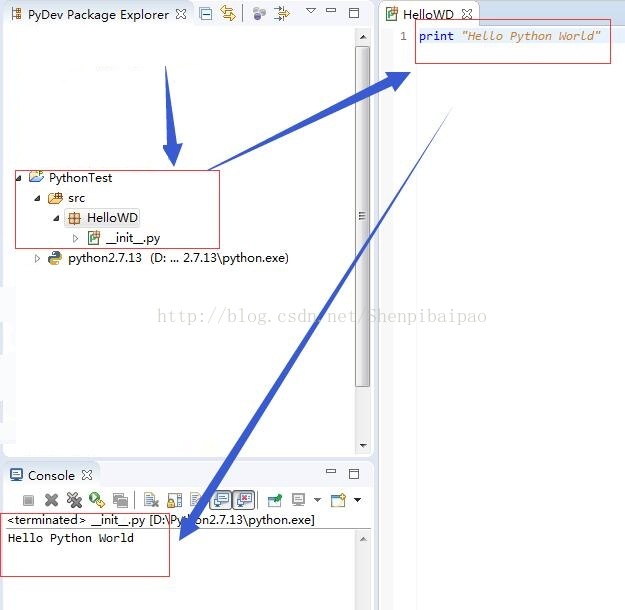如何使用Eclipse最簡單地配置其他語言的IDE環境:例子-Python
我們做數學分析,Matlab和Python用的是比較多的。
最近閒了,準備換一套IDE,把一直在使用的幾種語言的編譯器全部集合到一起去。本來想去購買一套,後來發現其實Eclipse用順手了,其他反而感覺不那麼好用。
對於Java程式設計師,使用Eclipse去整合其他語言的環境,最大的好處就是轉化的快,上手也快。
所以準備整合到Eclipse裡。但是到網上找了一下其他教程,發現都太麻煩。還是用我以前那個老法子,就兩個步驟,單指操作即可完成。
接下來就開始按圖示步驟進行環境配置吧。
--------------------
首先,我的Eclipse版本:
Eclipse Java EE IDE for Web Developers. Version: Neon Release (4.6.0) Build id: 20160613-1800
要注意的是版本低一些的Eclipse可能沒有外掛市場這個十分方便的功能。
1.從外掛市場獲取外掛
開啟Eclipse-help-Eclipse MarketPlace:
2.安裝完畢
點選Installed之後,一路預設,然後這個外掛就安裝完畢了。
安裝完後,可能會提示你要重啟Eclipse。
恩沒錯,就兩步,不用考慮什麼環境、什麼站點地址、什麼衝突,總的來說這樣是最快的安裝方法。
----------------------------------
3.下載直譯器
對於Python,還得部署一下直譯器。其意義就和選擇jre環境一樣。
首先到官網下載一個幾十MB的Python。至於是Python2還是Python3,看個人情況吧。如果做數學分析、要用到的庫多一些,建議和我一樣選Python2.7
/
下完之後,直接安裝那個EXE檔案到某個目錄地址,比如D:/Python2.7
4.部署直譯器
進入Eclipse,點選Windows-preferences-PyDev-Interpreters-Python Interpreters,點選new。name可以隨便取,地址就是剛剛你安裝Python目錄下的python.exe。之後一路預設OK。
5.編寫你的Python程式吧。
新建一個Python工程(File-new-Python project),然後建一個module。如圖,開心地與世界打招呼吧。